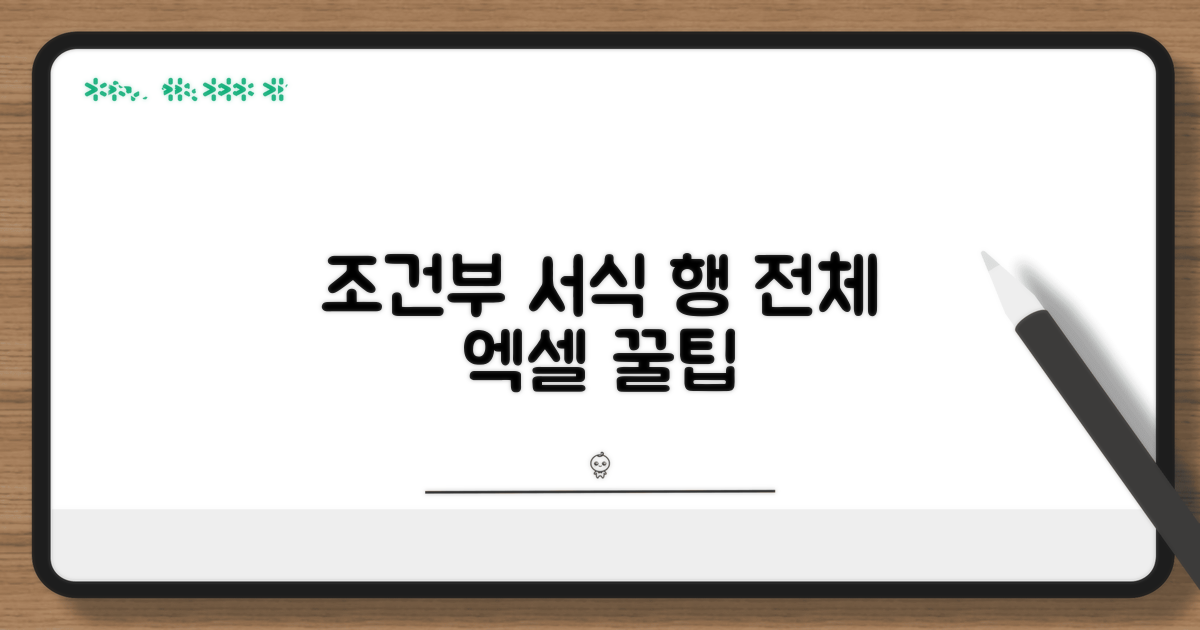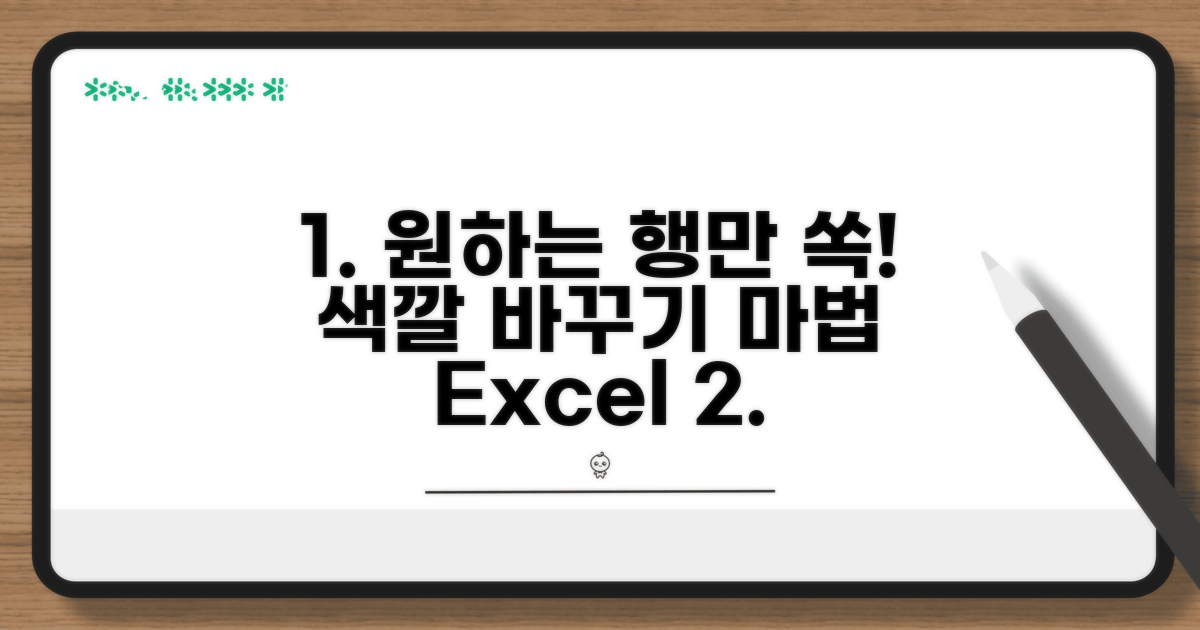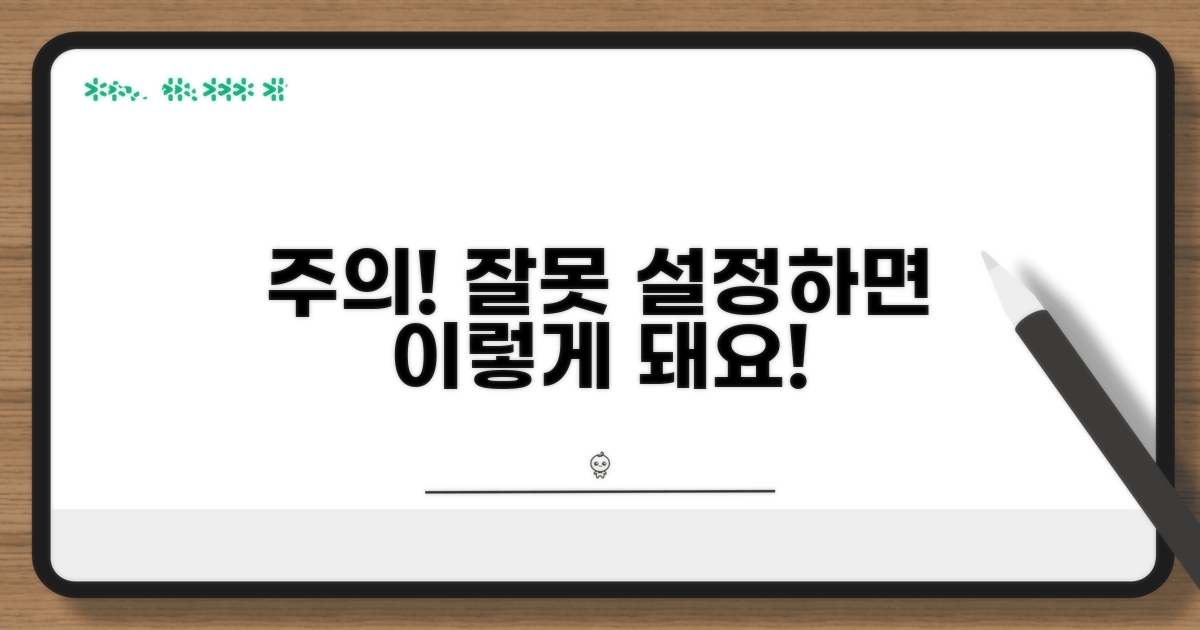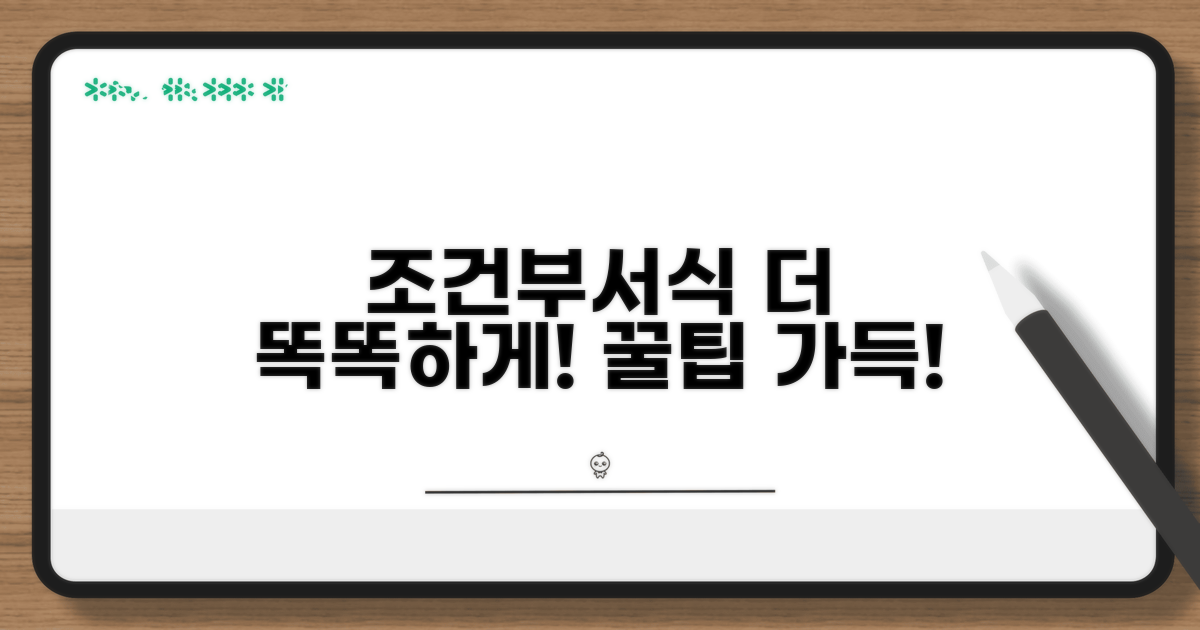조건부서식 행 전체 적용 | 엑셀에서 조건에 따라 행 전체 색상 변경 방법, 막막하셨죠? 특정 조건에 맞는 데이터를 한눈에 파악하고 싶을 때, 이 기능 하나만 제대로 알아두면 업무 효율이 훨씬 올라갑니다.
수많은 데이터를 일일이 확인하거나 복잡한 함수를 써야 한다고 생각하면 시작도 하기 전에 지치기 마련입니다.
하지만 걱정 마세요! 몇 가지 설정만으로 원하는 행 전체에 자동으로 색상을 입히는 방법을 쉽고 빠르게 알려드릴게요. 이 글을 보시면 엑셀 작업이 훨씬 수월해질 거예요.
Contents
엑셀 조건부서식 행 전체 적용법
엑셀에서 특정 조건에 맞춰 행 전체에 색상을 입히는 방법, 즉 조건부서식 행 전체 적용 기능을 알아보겠습니다. 이는 데이터를 한눈에 파악하기 쉽게 만들어 업무 효율을 높여줍니다. 예를 들어, 재고 관리 시 특정 상품의 재고가 10개 미만으로 떨어지면 해당 상품이 포함된 행 전체를 강조색으로 표시하는 것이 가능합니다.
조건부서식은 ‘만약 ~라면 ~한다’는 논리로 작동합니다. 엑셀에서는 ‘새 규칙’ 기능을 통해 이 논리를 설정할 수 있습니다. 가장 많이 사용하는 방법은 ‘수식을 사용하여 서식을 지정할 셀 결정’ 옵션입니다.
예를 들어, A열의 값이 100 이상일 때 해당 행 전체에 파란색을 칠하고 싶다면, B1 셀을 기준으로 =A1>=100 이라는 수식을 입력하고 원하는 서식(채우기 색: 파랑)을 지정하면 됩니다. 여기서 중요한 점은 수식에서 셀 주소를 절대 참조($) 없이 상대 참조로 두어야 한다는 것입니다. 그래야 A1 셀의 조건이 B1, C1 등 행 전체로 확장되어 적용됩니다.
영업 실적 관리 시, 특정 영업사원(예: ‘김철수’)의 실적을 쉽게 파악하고 싶을 때가 있습니다. 데이터에 담당자 이름이 B열에 있다고 가정해봅시다. B열 전체에 ‘김철수’라는 텍스트가 포함된 행 전체에 주황색을 적용하려면,
적용할 전체 데이터 범위를 선택한 후, ‘조건부 서식’ > ‘새 규칙’ > ‘수식을 사용하여 서식을 지정할 셀 결정’을 선택합니다. 수식 입력란에 =B1=”김철수”라고 입력하고, ‘서식’ 버튼을 눌러 ‘채우기’ 탭에서 주황색을 선택한 뒤 ‘확인’을 누르면 됩니다. 이렇게 하면 B열에 ‘김철수’가 포함된 모든 행이 주황색으로 바뀌어 해당 영업사원의 데이터를 빠르게 찾을 수 있습니다.
| 단계 | 설명 | 팁 |
| 1 | 서식을 적용할 범위 선택 | 데이터 전체 또는 특정 열 포함 범위 |
| 2 | ‘새 규칙’ 선택 | 조건 설정의 시작 |
| 3 | ‘수식을 사용하여 서식을 지정할 셀 결정’ 선택 | 맞춤 수식 입력 |
| 4 | 조건 수식 입력 (예: =B1=”김철수”) | 첫 행 기준, 상대 참조 활용 |
| 5 | ‘서식’에서 원하는 색상 지정 | 채우기 색상 선택 |
조건부 서식은 여러 개를 중첩해서 사용할 수 있습니다. 예를 들어, ‘김철수’의 실적이 1000만원 이상이면 녹색, 500만원 이상이면 노란색 등으로 다르게 표시할 수 있습니다. 단, 규칙의 우선순위에 따라 적용되는 서식이 달라지므로, ‘규칙 관리’에서 순서를 조정하는 것이 중요합니다.
주의할 점은, 조건부 서식이 너무 많아지면 엑셀 파일이 느려질 수 있다는 것입니다. 또한, 행 전체에 적용할 때 기준이 되는 셀의 수식 참조가 올바르게 설정되었는지 확인해야 합니다. 잘못 설정하면 의도한 대로 색상이 적용되지 않거나, 모든 행에 동일한 색이 칠해지는 오류가 발생할 수 있습니다.
기억하세요: 조건부서식 행 전체 적용은 데이터를 시각적으로 분석하는 강력한 도구입니다. 명확한 기준 설정과 올바른 수식 활용이 핵심입니다.
조건 설정과 행 강조 완벽 가이드
엑셀에서 조건부 서식을 활용하여 행 전체에 색상을 적용하는 방법을 더 깊이 있게 파고들어 보겠습니다. 실제로 사용자들이 자주 겪는 문제 상황을 해결하는 데 초점을 맞출 것입니다.
행 전체에 서식을 적용하려면, 조건부 서식 설정 시 ‘새 규칙’에서 ‘수식을 사용하여 서식을 지정할 셀 결정’을 선택해야 합니다. 여기서 중요한 것은 첫 번째 셀을 기준으로 절대 참조($)를 적절히 활용하는 것입니다.
예를 들어, A열의 값이 ‘완료’일 때 해당 행 전체에 색상을 적용하려면, 수식 입력란에 = $A1 = “완료” 와 같이 입력합니다. 행 번호(1) 앞에만 ‘$’를 붙여 열은 고정하되 행은 상대적으로 변하도록 설정하는 것이 핵심입니다.
두 개 이상의 조건을 만족할 때 행 전체에 서식을 적용하는 방법도 알아보겠습니다. ‘AND’ 함수나 ‘OR’ 함수를 활용하면 복잡한 조건도 유연하게 처리할 수 있습니다.
예를 들어, A열이 ‘진행 중’이고 B열의 날짜가 오늘 이전인 경우를 강조하고 싶다면, 수식은 =AND($A1=”진행 중”, $B1<=TODAY()) 와 같이 작성합니다. 이처럼 엑셀에서 조건에 따라 행 전체 색상 변경 방법을 익히면 데이터 분석 및 관리가 훨씬 효율적이 됩니다.
주의사항: 조건부 서식 적용 범위 설정 시, 데이터 범위를 정확하게 지정하는 것이 중요합니다. 너무 넓게 지정하면 불필요한 계산이 발생하여 성능이 저하될 수 있습니다.
- 팁: 서식 규칙 관리자에서 규칙의 우선순위를 조정하여 여러 조건이 충돌할 때 적용될 서식을 제어할 수 있습니다.
- 팁: 특정 셀 값이 비어있거나 비어있지 않은 경우를 조건으로 설정할 때도 유용하게 사용할 수 있습니다.
- 팁: 텍스트가 포함된 셀을 기준으로 행 전체에 서식을 적용할 수도 있습니다.
실전! 원하는 행만 색 바꾸기
엑셀에서 조건에 따라 행 전체 색상을 변경하는 방법, 실제 예시를 통해 단계별로 안내해 드립니다. 원하는 조건에 맞는 행만 강조 표시하여 데이터 가독성을 높여보세요.
먼저, 조건부 서식을 적용할 전체 데이터 범위를 선택합니다. 데이터가 있는 A1 셀부터 마지막 데이터가 있는 셀까지 마우스로 드래그하거나, Ctrl+A를 눌러 전체 범위를 선택할 수 있습니다.
이후 ‘홈’ 탭에서 ‘조건부 서식’ > ‘새 규칙’을 클릭합니다. ‘규칙 유형 선택’에서 ‘수식을 사용하여 서식을 지정할 셀 결정’을 선택하는 것이 중요합니다. 여기서 원하는 조건을 설정하게 됩니다.
| 단계 | 실행 방법 | 핵심 | 주의사항 |
| 1단계 | 적용 범위 선택 | 전체 데이터 범위 | 헤더(제목) 행은 제외될 수 있음 |
| 2단계 | 조건부 서식 새 규칙 | ‘수식 사용’ 선택 | ‘셀 값’ 대신 ‘수식’으로 지정 |
| 3단계 | 조건 수식 입력 | =$A2=”특정 값” | 열 고정($), 행 참조(2) 확인 |
| 4단계 | 서식 지정 | 채우기 색상, 글꼴 등 | 가독성 높은 색상 선택 |
수식 입력 시 첫 번째 행의 셀 주소를 기준으로 해야 합니다. 예를 들어 A열에서 특정 값이 있는 행 전체에 서식을 적용하려면, $A2=”특정 값”과 같이 입력합니다. 여기서 달러($) 표시는 A열은 고정하고, 행 번호(2)는 데이터 범위에 따라 자동으로 변경되도록 하는 역할을 합니다.
수식 입력 후 ‘서식’ 버튼을 눌러 원하는 채우기 색상이나 글꼴 스타일을 지정하면 됩니다. 엑셀에서 조건에 따라 행 전체 색상 변경하는 작업이 완료됩니다. 복잡한 조건의 경우 AND, OR 함수를 함께 활용할 수 있습니다.
실무 팁: 여러 개의 조건을 동시에 만족해야 하는 경우, AND(조건1, 조건2, …) 형태로 수식을 작성하면 더욱 강력한 조건부 서식을 활용할 수 있습니다.
주의! 잘못 설정하면 이렇게 돼요
조건부서식 행 전체 적용 시, 잘못 설정하면 의도치 않은 결과로 당황할 수 있습니다. 실제 경험자들이 겪는 구체적인 함정들을 미리 알아두면 같은 실수를 피할 수 있어요.
가장 흔한 실수는 조건부서식 규칙을 적용할 데이터 범위를 잘못 지정하는 것입니다. 전체 행에 적용하려다 특정 열만 지정하거나, 의도한 범위를 넘어서 적용하는 경우가 많아요.
예를 들어 A1:E100 범위에 규칙을 적용해야 하는데, 실수로 A1:E1000으로 설정하면 불필요한 부분까지 서식이 적용되어 데이터가 복잡해 보일 수 있습니다. 규칙 관리에서 항상 적용 범위를 정확히 확인해야 합니다.
조건부서식 행 전체 적용은 수식을 활용하는 경우가 많습니다. 이때 수식에 오류가 있거나 기준 셀 참조가 잘못되면 전혀 예상치 못한 결과가 나타납니다.
예를 들어, 특정 판매량이 100개 이상일 때 행 전체에 색상을 입히고 싶은데, 수식을 잘못 작성하여 10개 미만일 때만 색상이 적용되는 식입니다. 수식은 항상 절대 참조($)와 상대 참조를 구분하여 신중하게 작성해야 합니다. F4 키를 활용해 쉽게 변경할 수 있습니다.
- 규칙 우선순위 꼬임: 여러 개의 조건부서식 규칙이 있을 때, 우선순위가 꼬여 원하는 규칙만 적용되지 않는 상황이 발생할 수 있습니다. 규칙 관리에서 우선순위를 재조정해야 합니다.
- 새로운 데이터 추가 시 문제: 데이터 범위를 고정하면, 나중에 데이터를 추가했을 때 해당 데이터에는 조건부서식이 적용되지 않습니다. 동적 범위 설정을 고려하거나, 규칙 적용 범위를 충분히 넓게 설정하는 것이 좋습니다.
활용 팁: 조건부서식 더 똑똑하게
전문가들은 엑셀 조건부 서식을 단순히 색상 변경을 넘어, 데이터 분석의 효율을 극대화하는 도구로 활용합니다. 이러한 고급 기법들은 복잡한 데이터를 직관적으로 이해하고, 숨겨진 패턴을 발견하는 데 결정적인 역할을 합니다. 결과적으로 업무 생산성을 비약적으로 향상시킬 수 있습니다.
단순 값 비교를 넘어, 복합적인 논리 함수와 수식을 결합하여 특정 조건에 해당하는 행 전체에 동적으로 서식을 적용하는 것이 가능합니다. 예를 들어, 특정 기간 동안의 누적 합계가 임계값을 초과하는 경우, 혹은 여러 셀의 값이 특정 기준을 동시에 만족하는 경우 등을 조건으로 설정할 수 있습니다. 이는 엑셀에서 조건에 따라 행 전체 색상 변경 방법을 더욱 정교하게 만드는 핵심입니다.
또한, ‘이름 정의’ 기능을 활용하여 복잡한 수식을 간결하게 만들고 관리의 용이성을 높이는 기법도 유용합니다. 이름 정의된 범위를 조건부 서식의 수식에 사용하면, 수식 자체의 가독성이 향상될 뿐만 아니라, 나중에 해당 범위를 수정해야 할 때도 훨씬 편리합니다.
조건부 서식은 시각적 강조를 넘어, 잠재적인 위험이나 기회를 사전에 파악하는 강력한 분석 도구로 활용될 수 있습니다. 예를 들어, 특정 재고 수량이 임박했거나, 연체 가능성이 있는 거래처를 실시간으로 시각화하여 선제적인 대응을 가능하게 합니다. 이러한 방식으로 엑셀 조건부 서식 행 전체 적용 기능을 업무 프로세스 개선에 적극적으로 통합할 수 있습니다.
데이터의 중요한 변화나 이상 징후를 즉시 인지할 수 있도록 사용자 지정 서식을 설정해두면, 놓칠 수 있는 중요한 정보를 효과적으로 관리할 수 있습니다. 정기적인 보고서 작성 시에도, 조건부 서식으로 강조된 핵심 데이터는 분석 시간을 단축하고 의사결정의 정확성을 높여줍니다.
전문가 팁: 여러 조건을 복합적으로 적용할 때는 ‘AND’ 및 ‘OR’ 함수를 조건부 서식 수식 안에 적절히 활용하는 것이 중요합니다. 또한, 조건을 너무 많이 적용하면 엑셀의 성능이 저하될 수 있으니, 꼭 필요한 조건만 선별하여 적용하는 것이 좋습니다.
- 복수 조건의 우선순위: 조건부 서식 규칙은 목록 상단부터 순차적으로 적용됩니다. 우선순위를 고려하여 규칙을 재정렬해야 원하는 결과를 얻을 수 있습니다.
- 수식 결과의 논리값 활용: 직접적인 값 비교 외에도, 수식이 TRUE 또는 FALSE를 반환하도록 작성하여 조건부 서식에 활용할 수 있습니다.
- 데이터 유효성 검사와 연계: 데이터 입력 시점에 조건부 서식을 미리 적용해두면, 잘못된 데이터 입력을 즉시 시각적으로 인지하고 수정하는 데 도움이 됩니다.
- 템플릿화 및 공유: 자주 사용하는 조건부 서식 설정을 템플릿으로 저장하여 다른 파일이나 동료와 공유하면, 일관성 있는 데이터 시각화 및 업무 효율을 높일 수 있습니다.
자주 묻는 질문
✅ 엑셀에서 특정 조건에 따라 행 전체에 자동으로 색상을 적용하는 기능의 이름은 무엇인가요?
→ 이 기능은 ‘조건부 서식 행 전체 적용’이라고 불리며, ‘만약 ~라면 ~한다’는 논리로 작동하여 데이터를 한눈에 파악하기 쉽게 만들어 업무 효율을 높여줍니다.
✅ 특정 행 전체에 원하는 색상을 적용하기 위해 ‘수식을 사용하여 서식을 지정할 셀 결정’ 옵션에서 입력하는 수식은 어떤 방식으로 작성해야 하나요?
→ 수식은 첫 행을 기준으로 상대 참조를 사용하여 작성해야 합니다. 예를 들어, A열의 값이 100 이상일 때 행 전체에 파란색을 칠하려면 =A1>=100 과 같이 입력하고, B열에 ‘김철수’라는 텍스트가 포함된 행에 주황색을 적용하려면 =B1=”김철수” 라고 입력합니다.
✅ 엑셀 조건부 서식을 너무 많이 사용하면 어떤 문제가 발생할 수 있으며, 이를 방지하기 위한 주의사항은 무엇인가요?
→ 조건부 서식이 너무 많아지면 엑셀 파일이 느려질 수 있습니다. 따라서 사용 시에는 꼭 필요한 규칙만 설정하고, 행 전체에 적용할 때 기준이 되는 셀의 수식 참조가 올바르게 설정되었는지 확인해야 합니다.